Máy tính của bạn bỗng nhiên không hoạt động, và bạn không biết nguyên nhân là gì? Việc phân biệt giữa lỗi phần mềm và phần cứng là bước quan trọng để xác định cách sửa chữa. Trong bài viết này, chúng tôi sẽ hướng dẫn bạn cách nhận biết vấn đề thuộc về phần mềm hay phần cứng và cách khắc phục từng trường hợp.
Dấu hiệu lỗi phần mềm
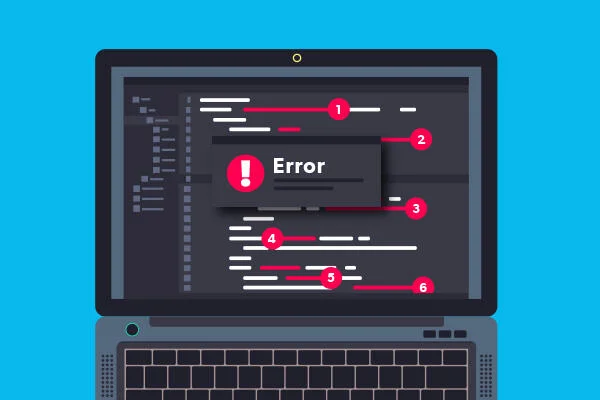
Lỗi phần mềm thường xuất phát từ hệ điều hành, chương trình, hoặc các tệp bị hỏng. Các dấu hiệu phổ biến bao gồm:
- Máy tính khởi động được nhưng không vào được hệ điều hành: Điều này thường xảy ra khi Windows hoặc macOS gặp lỗi.
- Ứng dụng bị treo hoặc đóng đột ngột: Lỗi này thường liên quan đến phần mềm không tương thích hoặc phiên bản đã lỗi thời.
- Hiện thông báo lỗi trên màn hình: Các thông báo như “Application has stopped working” là dấu hiệu điển hình của lỗi phần mềm.
Cách khắc phục lỗi phần mềm:
- Khởi động lại máy tính: Đây là cách đơn giản nhất để giải quyết các lỗi nhỏ.
- Cập nhật phần mềm: Đảm bảo hệ điều hành và ứng dụng của bạn đang sử dụng phiên bản mới nhất.
- Khởi động vào chế độ an toàn (Safe Mode): Safe Mode giúp bạn chẩn đoán lỗi phần mềm bằng cách chạy máy tính với các dịch vụ tối thiểu.
- Quét virus và malware: Sử dụng phần mềm bảo mật để kiểm tra và loại bỏ các mối đe dọa.
- Cài đặt lại hệ điều hành: Nếu các giải pháp trên không hiệu quả, bạn có thể cần cài đặt lại hệ điều hành.
Dấu hiệu lỗi phần cứng
Lỗi phần cứng liên quan đến các bộ phận vật lý của máy tính như ổ cứng, RAM, CPU, hoặc card đồ họa. Các dấu hiệu bao gồm:
- Máy tính không khởi động: Không có tín hiệu từ màn hình, quạt không quay, hoặc không có đèn nguồn.
- Âm thanh cảnh báo: Một số bo mạch chủ phát ra tiếng bíp để báo lỗi phần cứng.
- Màn hình xanh chết chóc (BSOD): BSOD thường liên quan đến RAM, ổ cứng, hoặc driver bị lỗi.
- Hiệu suất giảm bất thường: Nếu máy tính trở nên chậm chạp dù không chạy nhiều ứng dụng, có thể ổ cứng hoặc bộ tản nhiệt gặp vấn đề.
Cách khắc phục lỗi phần cứng:
- Kiểm tra kết nối: Đảm bảo tất cả dây cáp, RAM, và các linh kiện được kết nối chắc chắn.
- Thay thế linh kiện: Nếu bạn nghi ngờ một linh kiện cụ thể bị lỗi, hãy thử thay thế nó để kiểm tra.
- Kiểm tra nhiệt độ: Dùng phần mềm giám sát nhiệt độ để đảm bảo CPU và GPU không bị quá nóng.
- Kiểm tra ổ cứng: Sử dụng công cụ như CrystalDiskInfo để đánh giá tình trạng ổ cứng.
- Liên hệ kỹ thuật viên: Nếu không tự khắc phục được, hãy mang máy tính đến trung tâm bảo hành hoặc kỹ thuật viên chuyên nghiệp.
Cách phân biệt lỗi phần mềm và phần cứng
Để xác định lỗi thuộc về phần nào, bạn có thể thực hiện các bước sau:
- Thử khởi động từ USB hoặc Live CD: Nếu máy tính hoạt động bình thường với hệ điều hành trên USB, lỗi nằm ở phần mềm.
- Kiểm tra bằng phần mềm chẩn đoán: Sử dụng các công cụ như MemTest86 (kiểm tra RAM) hoặc HWMonitor (giám sát phần cứng) để tìm lỗi.
- Quan sát sự cố: Lỗi xảy ra liên tục (ví dụ: màn hình không hiển thị) thường liên quan đến phần cứng, trong khi lỗi ngẫu nhiên có thể là phần mềm.
Khi nào nên nhờ đến chuyên gia?
Nếu bạn không tự tin trong việc sửa chữa hoặc vấn đề phức tạp, hãy tìm đến các trung tâm sửa chữa uy tín. Đặc biệt, nếu máy tính của bạn còn trong thời gian bảo hành, hãy tận dụng dịch vụ hỗ trợ từ nhà sản xuất để tránh mất thêm chi phí.
Việc máy tính không hoạt động là một trải nghiệm khó chịu, nhưng bằng cách phân biệt giữa lỗi phần mềm và phần cứng, bạn có thể nhanh chóng tìm ra giải pháp. Hãy bắt đầu bằng những bước đơn giản như khởi động lại máy, kiểm tra kết nối, hoặc sử dụng các công cụ chẩn đoán. Nếu vẫn không khắc phục được, đừng ngần ngại nhờ đến sự hỗ trợ của chuyên gia.
Máy tính không chỉ là công cụ làm việc mà còn là người bạn đồng hành. Việc chăm sóc và bảo trì đúng cách sẽ giúp thiết bị của bạn luôn hoạt động ổn định, đáp ứng mọi nhu cầu sử dụng hàng ngày.





